Cách Loại bỏ Hình mờ của Ảnh Chân dung Uy tín
Một bức chân dung thể hiện cá tính, sự độc đáo và thái độ của một người. Mặc dù thuật ngữ này có vẻ đơn giản, nhưng chụp ảnh chân dung có thể khó hoàn hảo. Điều cần thiết là phải có một bức ảnh có vẻ tự nhiên và được dàn dựng để cá tính của chủ thể có thể tỏa sáng. Prestige Portrait là một công cụ phổ biến để chụp ảnh chân dung. Nhiều người thuê loại chương trình này để chụp một bức ảnh chất lượng cho khoảnh khắc duy nhất trong đời của họ. Tuy nhiên, có một hình mờ trên tiện ích này. Vì lý do đó, nó làm cho hình ảnh rối loạn hơn. Blog này sẽ cho bạn thấy cách xóa hình mờ khỏi Chân dung Uy tín.
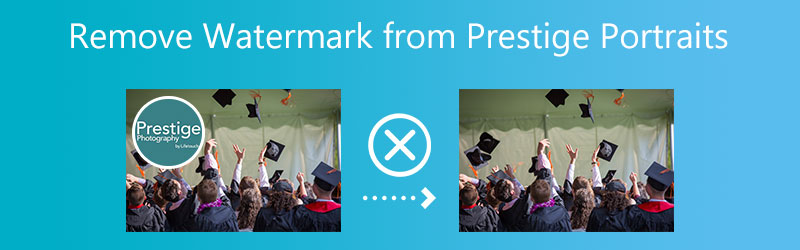

Phần 1: Cách xóa hình mờ khỏi ảnh chân dung uy tín
1. Miễn phí Watermark Remover trực tuyến
Các công cụ sửa đổi và giải pháp phần mềm miễn phí cho các dịch vụ nổi tiếng nhất của công cụ xóa hình mờ trực tuyến. Khả năng đánh dấu nước của ứng dụng này không ai sánh kịp. Mọi người thường chọn Watermark Remover miễn phí trực tuyến hơn các sản phẩm khác do sử dụng đơn giản. Nó bao gồm một giao diện người dùng trực quan cho phép ngay cả một người mới làm quen có thể chỉnh sửa bất kỳ bức ảnh nào.
Làm theo một vài bước đơn giản sẽ cho phép bạn xóa hình mờ khỏi hình ảnh một cách nhanh chóng và dễ dàng. Xử lý hàng loạt dữ liệu lớn sẽ nhanh hơn, cho ra những bức ảnh chất lượng tốt hơn và nó sẽ không gây nguy hiểm cho chất lượng của hình ảnh. Đặc điểm quan trọng nhất là nó miễn phí và mở cửa cho công chúng. Để trợ giúp, tôi đã tổng hợp một hướng dẫn nhanh về cách xóa hình mờ khỏi hình ảnh.
Bước 1: Điều hướng đến trang web có chứa thông tin chi tiết về công cụ xóa hình mờ trực tuyến miễn phí. Nhấn vào Tải lên hình ảnh và bao gồm hình ảnh của bạn trong lần tải lên tiếp theo.
Bước 2: Sử dụng công cụ ở trên cùng của hình ảnh để thu hút sự chú ý vào hình mờ của bạn trong hình ảnh. Nếu bạn đánh dấu quá nhiều vào khu vực được đánh dấu, bạn có thể sử dụng bàn chải để xóa một số trong số chúng. Hình mờ có thể tự động biến mất nếu bạn xóa nó khỏi thanh menu.
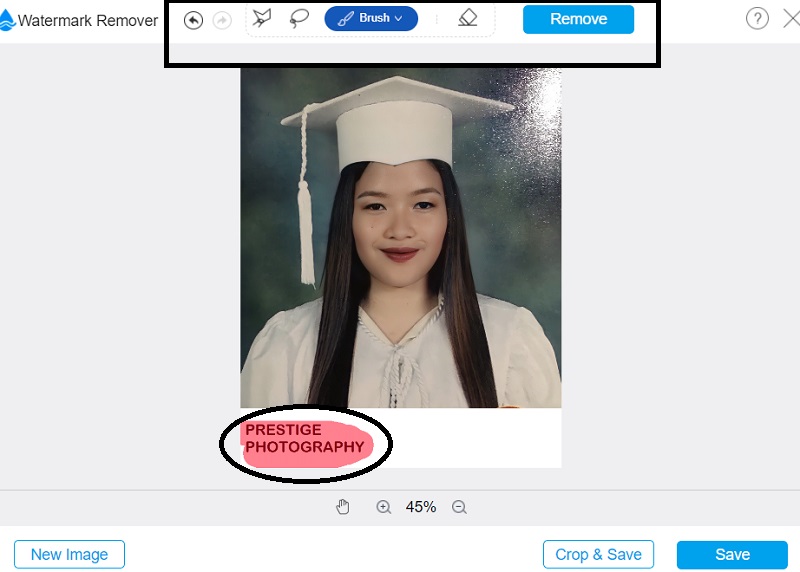
Bước 3: Nếu bạn muốn đưa hình ảnh vào máy tính của mình trong khi chỉnh sửa nó, bạn có thể làm như vậy bằng cách nhấn vào Tiết kiệm ở phía dưới bên phải của màn hình.
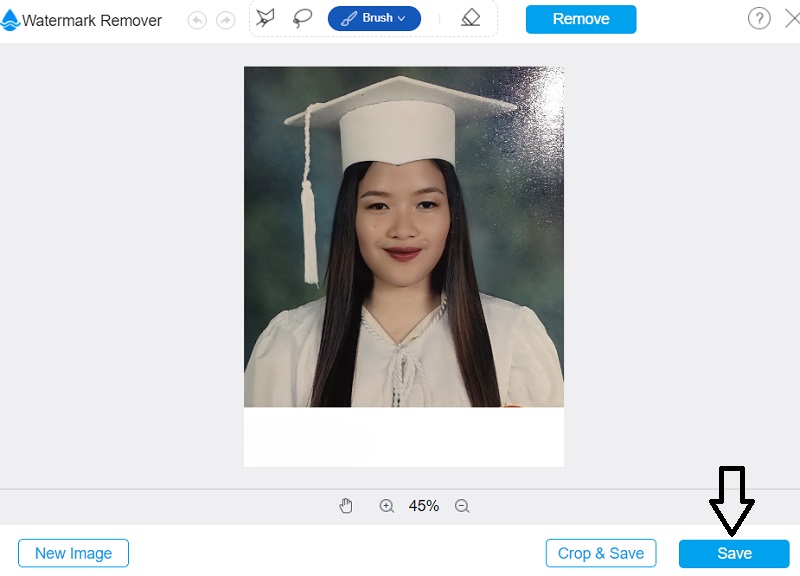
2. Apowersoft Online Watermark Remover
Bạn có thể xóa hình mờ khỏi hình ảnh bạn đã chụp bằng cách sử dụng Trình xóa hình mờ trực tuyến do Apowersoft cung cấp. Giao diện người dùng của ứng dụng web này được thiết kế cẩn thận, đây là một trong những yếu tố làm tăng thêm tính đơn giản của phần mềm. Bởi vì nó tương thích với phần lớn các định dạng tệp hình ảnh được sử dụng phổ biến, nó là một công cụ hữu ích.
Không thể đặt bất kỳ thông tin nào của bạn vào rủi ro khi sử dụng ứng dụng trực tuyến này. Do đó, không có cơ sở nào để bạn băn khoăn về tính an toàn của dữ liệu. Khả năng này cũng cho phép người dùng xóa mọi hình mờ mà họ có thể đã đặt trên video mà họ đã quay. Có thể việc nhập tệp và tải tệp mới lên có thể mất một khoảng thời gian đáng kể nếu truy cập mạng của bạn chậm.
Bước 1: Xác minh xem chương trình Apowersoft Online Watermark Remover có sẵn trong trình duyệt của bạn hay không. Sau đó, bạn cần truy cập trang web của họ và xem xét xung quanh. Chọn mục menu cung cấp tùy chọn Xóa hình mờ khỏi hình ảnh.
Bước 2: Khi bạn tiếp tục bước sau, nó sẽ hiển thị cho bạn tùy chọn xóa hình mờ.
Bước 3: Bạn có thể xóa biểu trưng hiện đang hiển thị trên hình ảnh của mình bằng cách chọn nó và sau đó nhấn vào Xóa tùy chọn khi bạn đã làm như vậy.
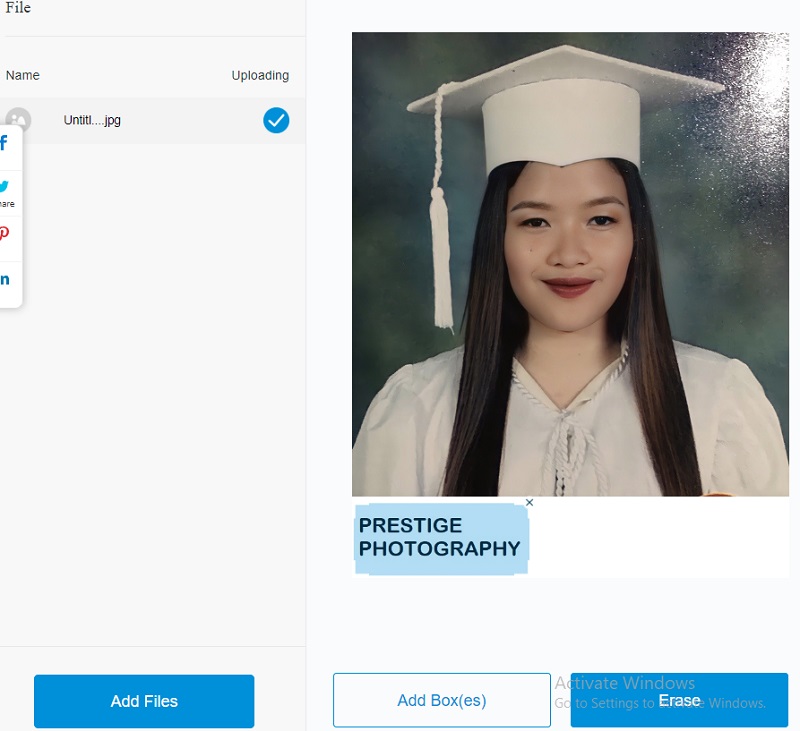
3. PixlR
Bạn cũng có thể xóa hình mờ được đặt trên hình ảnh bằng cách sử dụng một công cụ khác có tên PixlR. PixlR là một trình chỉnh sửa hình ảnh mã nguồn mở dựa trên web có thể được truy cập và sử dụng bất cứ khi nào thuận tiện nhất cho người dùng. Ưu điểm của công cụ trực tuyến này không chỉ cho phép người dùng thay đổi ảnh theo mọi cách. Ngoài ra, nó cho phép bạn xóa mọi hình mờ đã thêm trước đó vào ảnh của bạn.
Chương trình xóa hình mờ này tương thích với nhiều định dạng ảnh khác nhau, vì vậy hãy dùng thử. Trong PixlR, việc xóa hình mờ có thể được thực hiện chỉ với một vài cú nhấp chuột, nhờ vào giao diện trực quan của chương trình. Chương trình này tương thích với các thiết bị di động khác nhau và bạn có thể sử dụng miễn phí trên bất kỳ thiết bị nào.
Bước 1: Khởi động PixlR, trình chỉnh sửa hình ảnh bạn đã chọn. Đánh vào Mở hình ảnh sẽ bắt đầu quá trình tải lên máy chủ cho ảnh của bạn. Tải lên ảnh bằng URL cũng là một tùy chọn.
Bước 2: Sau khi chọn tùy chọn Chỉnh sửa, bạn phải nhấn vào Tem nhân bản cái nút. Bạn sẽ phải nhấn và kéo dấu để xóa nó khỏi ảnh của mình.
Bước 3: Ảnh bạn vừa chụp sẽ được lưu vào điện thoại thông minh của bạn nếu bạn chọn Tiết kiệm Lựa chọn.
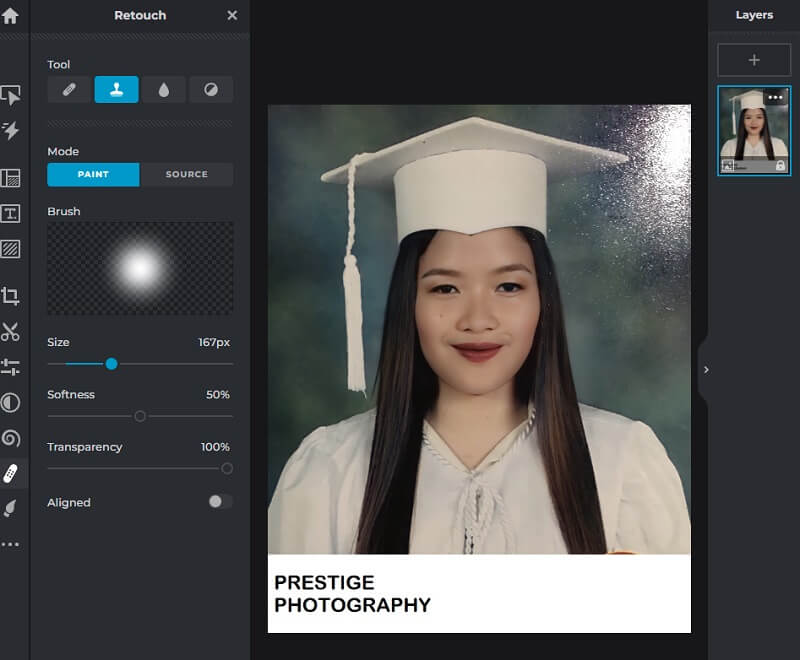
Phần 2: Biểu đồ so sánh
- Đặc trưng
- Nó có các công cụ chỉnh sửa
- Giao diện dễ dàng
- Nó không có giới hạn về kích thước
| Watermark Remover miễn phí trực tuyến | Apowersoft Watermark Remover | Pixlr |
Phần 3: Những câu hỏi thường gặp về Cách Chụp ảnh Chân dung Uy tín Watermark
Có kế hoạch thanh toán cho Chân Dung Uy Tín không?
Thật vậy, phạm vi giá nằm trong khoảng từ $250 đến $275. Nó phụ thuộc vào các tiện ích bổ sung cũng như chỉnh sửa. Nó sẽ chứa nhiều tư thế ở các kích thước in khác nhau, một số lượng lớn ví, tùy chọn để cá nhân hóa ví, một album để lưu trữ chúng và một hộp để lưu trữ chúng.
Tranh Chân Dung Uy Tín lưu giữ hình ảnh của bạn trong bao lâu?
Nhờ có đĩa CD Chân dung đi kèm với Chân dung Uy tín, bạn sẽ có thể giữ cho các bức ảnh có độ phân giải cao của mình được an toàn và có thể truy cập được trong nhiều năm. Bạn có thể sử dụng các tệp trên CD để tái tạo ảnh của mình nếu bạn cần làm như vậy.
Làm cách nào để xóa hình mờ khỏi Chân dung Uy tín trên iPhone?
Hãy xem chương trình. Bạn sẽ nhận thấy một dấu cộng khổng lồ ở giữa màn hình. Để xem một bức ảnh từ thư viện trên điện thoại của bạn, hãy nhấn vào biểu tượng và chọn nó. Ở phần thấp nhất của cửa sổ, có một nút Công cụ. Để xóa hình mờ, hãy sử dụng công cụ chữa bệnh. Bạn có thể sử dụng một công cụ hàn gắn để xóa hình mờ bằng cách di chuyển đầu ngón tay của bạn trên đó. Nhấp vào đánh dấu khi bạn đã xóa nó. Nhấp vào tùy chọn Xuất để lưu ảnh vào máy tính của bạn để sử dụng sau này. Bạn có thể lưu hoặc chia sẻ ảnh của mình kể từ thời điểm này.
Kết luận
Như chúng ta đã biết rằng các bức ảnh trên Chân Dung Uy Tín đều có hình mờ. Nó sẽ thêm một mục không được chào đón vào một phần của tệp đã có ở đó. Tuy nhiên, bạn không còn cần phải bận tâm nữa. Bởi vì với sự trợ giúp của các công cụ xóa hình mờ ở trên, bạn có thể lấy ra các hình mờ từ Chân dung Uy tín.


